 软件星级:4分
软件星级:4分
迅捷PDF编辑器在官方的版本上做出修改与破解,使得我们使用起来更加方便,PDF编辑器是一款集文本、图像、页面编辑于一体的编辑器,可以对文本段落进行编排设计,支持WORD、PDF、EXCEL等多种格式转化,处理效更加高效。能够根据自己需求来个性化PDF文档。
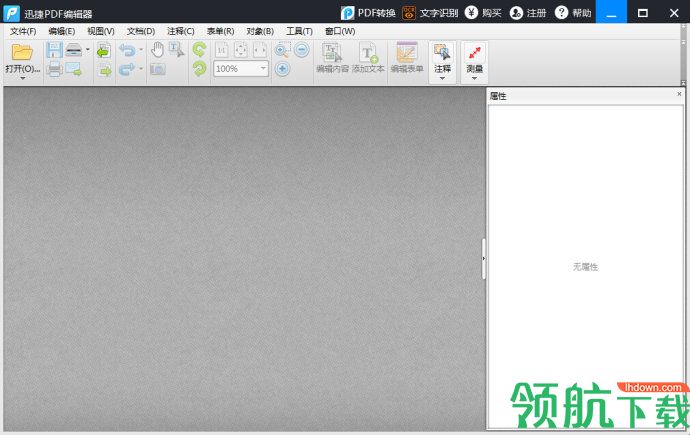
1、运行迅捷PDF编辑器,软件打开后,点击界面里的“打开”选项,将需要添加签名的PDF文件打开。
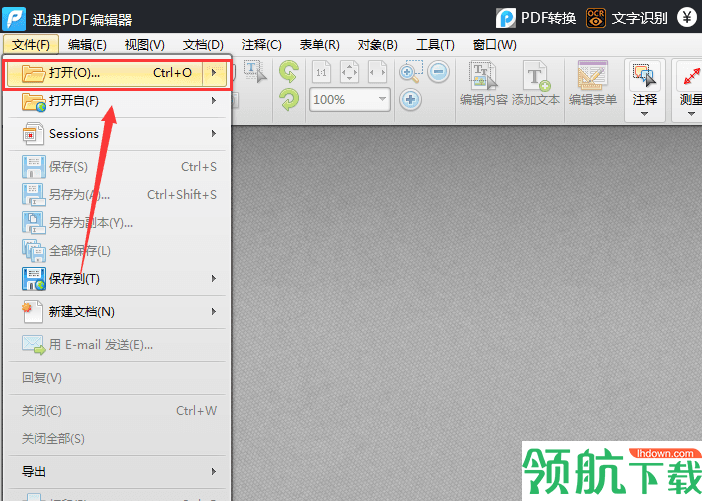
2、PDF文件打开被打开在pdf编辑软件界面后,点击界面上方的“文档”选项,然后选择“签名与缩写”里的“管理”选项。
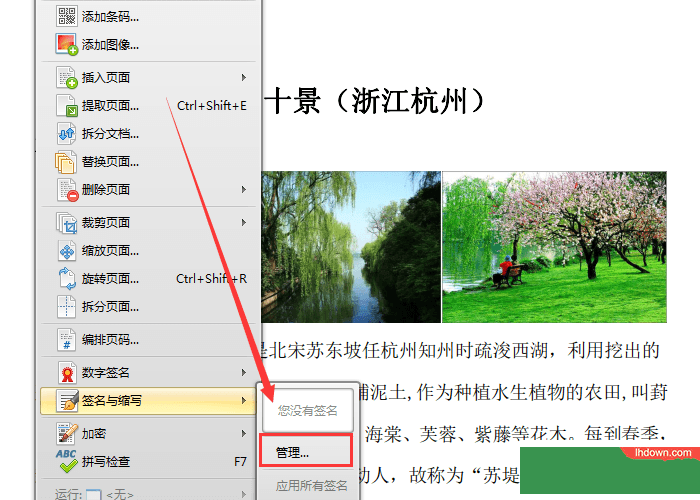
3、进入管理签名与缩写界面,点击“新增”按钮里的“从文件导入”选项,导入已经准备好的签名文件,或者点击“绘制签名”选项进行签名绘制操作。

4、在绘制签名界面当中绘制想要添加的签名,最后点击“确定”选项,即可将绘制的签名添加到PDF文件当中。
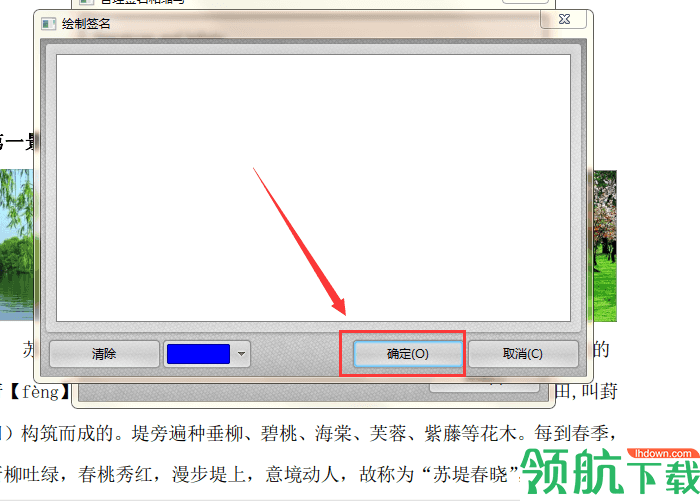
1、运行安装在电脑上的迅捷PDF编辑器,软件打开之后,点击“文件”里的“打开”按钮,将需要进行编辑的PDF文件打开。
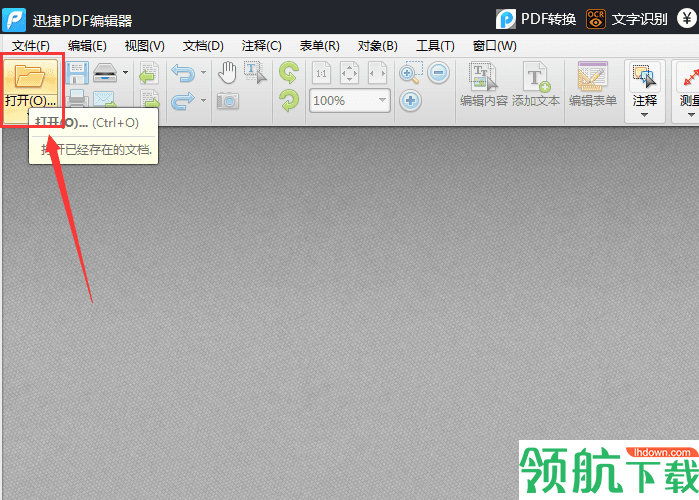
2、打开PDF文件之后,如果想要在PDF文件当中插入新的文档页面,那么需要点击界面的“文档”选项,然后选择里面的“插入页面”功能。
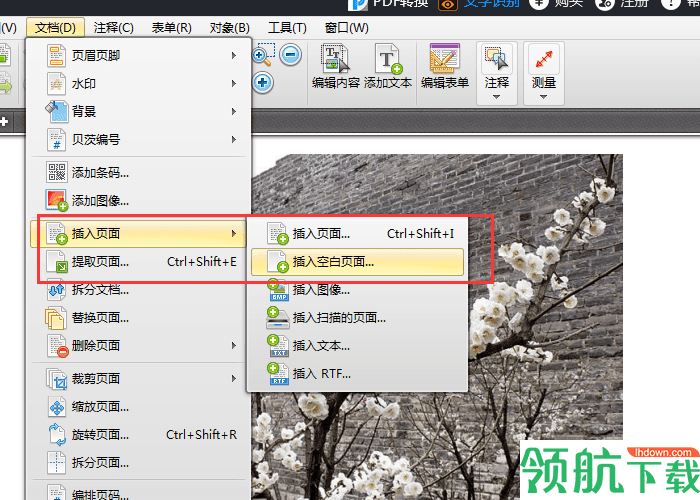
3、进入插入空白页界面之后,首先需要选择插入页面的格式,然后点击“页码”选项,选择需要插入的位置,最后点击“确定”按钮,即可成功将新的文档页面插入PDF文件当中。
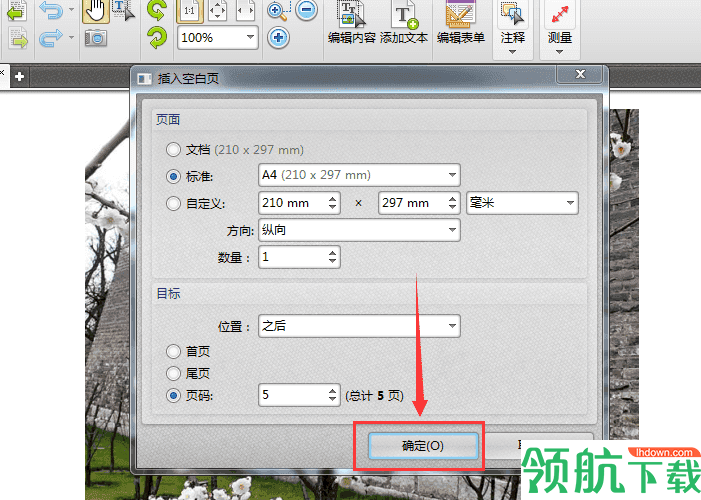
4、插入完成之后,点击“保存”选项,保存编辑完成的PDF文件。

文本编辑功能
文本整段编辑修改,支持加粗、字体、文字大小随意调整
图像编辑功能
任意图像均可编辑,轻松移动、放大、缩小、旋转
页面编辑功能
页面编辑、添加、删除、支持多个PDF分割、合并、极速操作
高级编辑功能
国际标准格式,PDF加密、解密、打印、表单填写
 2.45MB
2.45MB
 2.47MB
2.47MB
 10.59MB
10.59MB
 6.19MB
6.19MB
 4.62MB
4.62MB